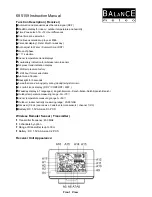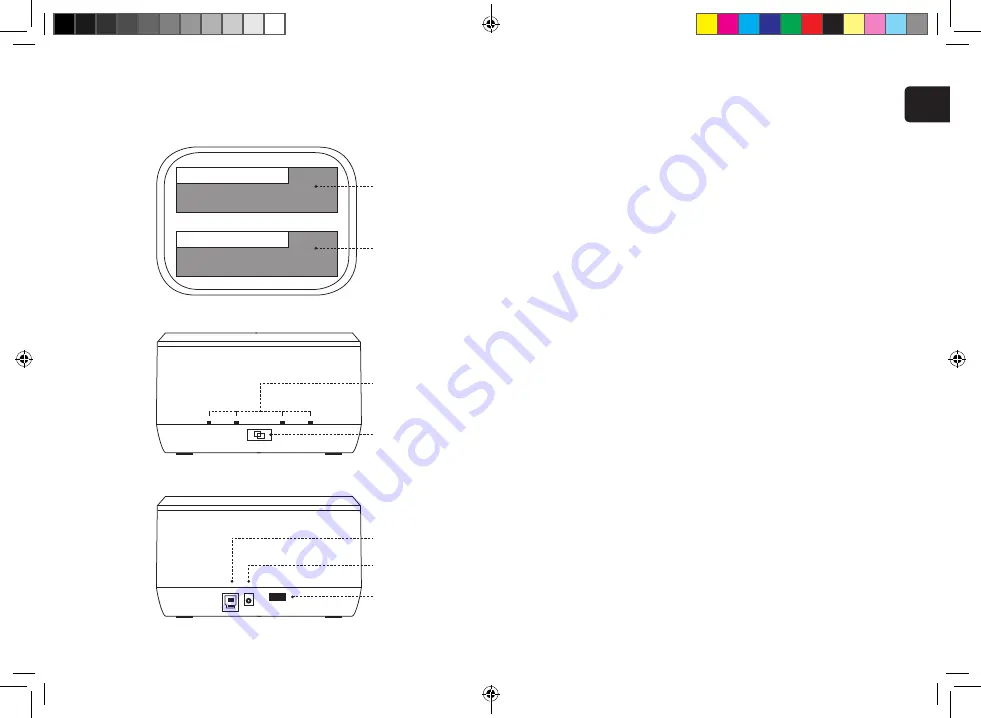
HDD B
HDD A
NL
Het dockingstation leren kennen
Het dockingstation bij je computer gebruiken
Het dockingstation gebruiken om harde schijven te
klonen (dupliceren)
Top view
1. Plaats de harde schijf/schijven in het dockingstation
2. Gebruik de USB-kabel om het dockingstation aan te sluiten op je computer
3. Sluit de voedingsadapter aan op het dockingstation en het stopcontact
4. Druk op de aan/uit-knop om het dockingstation in te schakelen
1. Koppel het dockingstation los van je computer
2. Plaats de harde schijf die je gegevens bevat in sleuf A (bron)
3. Plaats een lege harde schijf in sleuf B (doel)
! De harde schijf die je als doel gebruikt, moet even groot of groter zijn dan de harde schijf
die je als bron gebruikt
4. Sluit de voedingsadapter aan op het dockingstation en het stopcontact
5. Druk op de aan/uit-knop om het dockingstation in te schakelen
6. Wacht 10 seconden totdat het dockingstation is opgestart
7. Houd de kloonknop 3 seconden ingedrukt
8. De ledlampjes voor de status geven de voortgang aan:
1 ledlampje brandt continu: 25% gereed
2 ledlampjes branden continu: 50% gereed
3 ledlampjes branden continu: 75% gereed
4 ledlampjes branden continu: 100% gereed
9. Wacht totdat alle vier de ledlampjes continu branden. Druk op de aan/
uit-knop om het dockingstation uit te schakelen.
10. Verwijder de harde schijven voorzichtig; deze kunnen heet zijn geworden.
Front view
Back view
Sleuf A (bron)
Sleuf B (doel)
Ledlampjes voor
de status
Kloonknop
USB 3.0-poort
Stroomadapter
Aan/uit-knop
MD-394 V1 001 QIG.indd 5-6
01-12-15 11:18